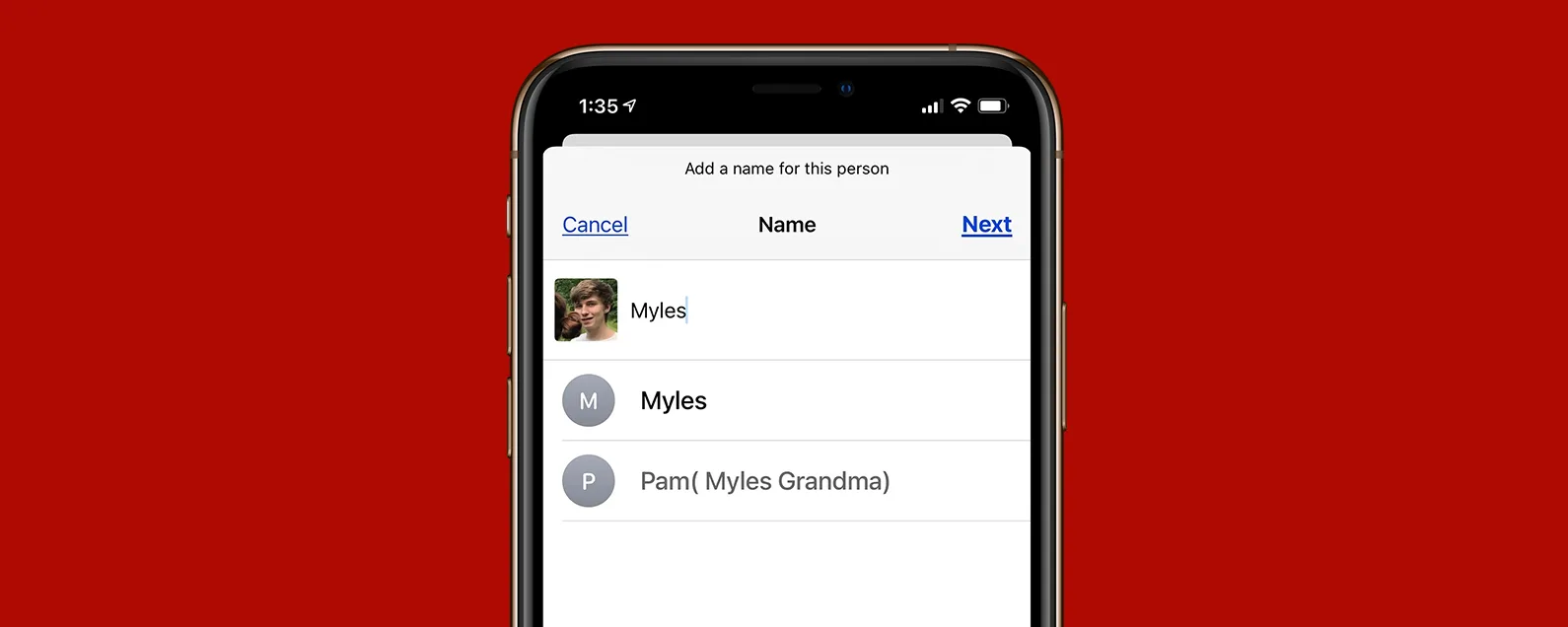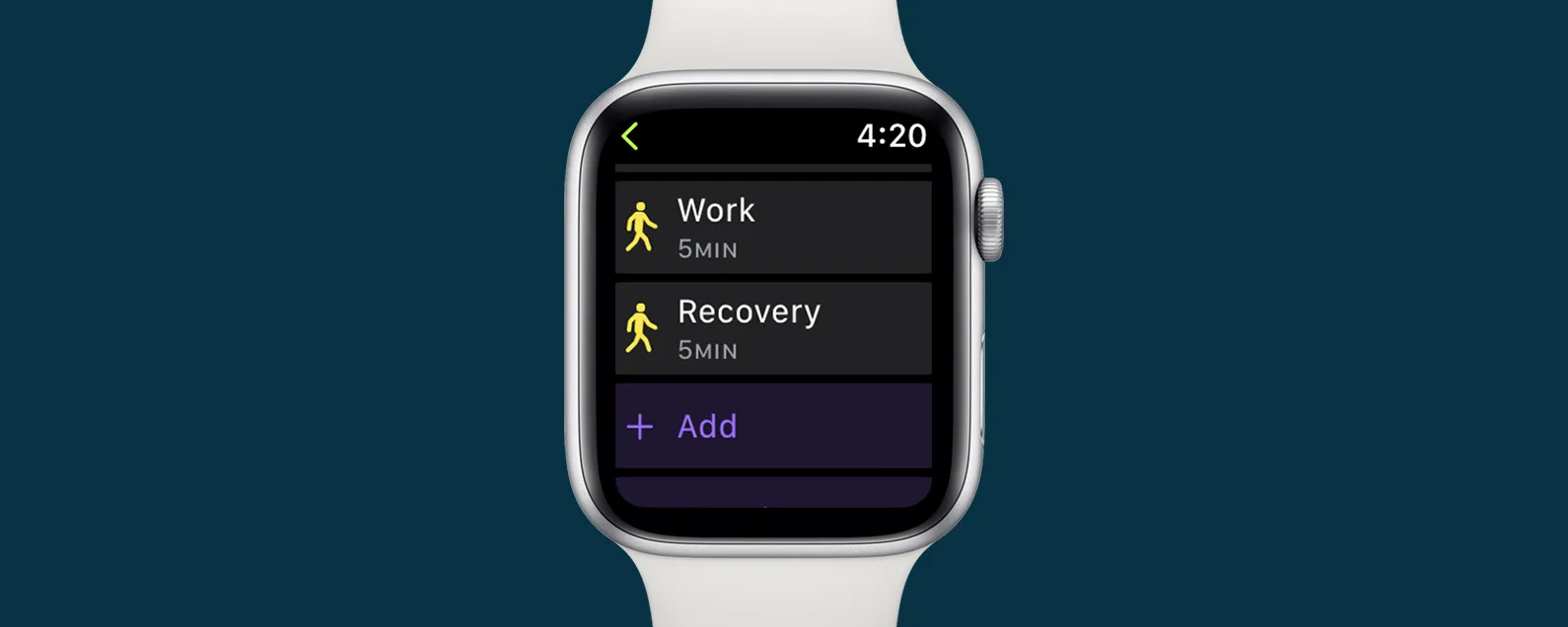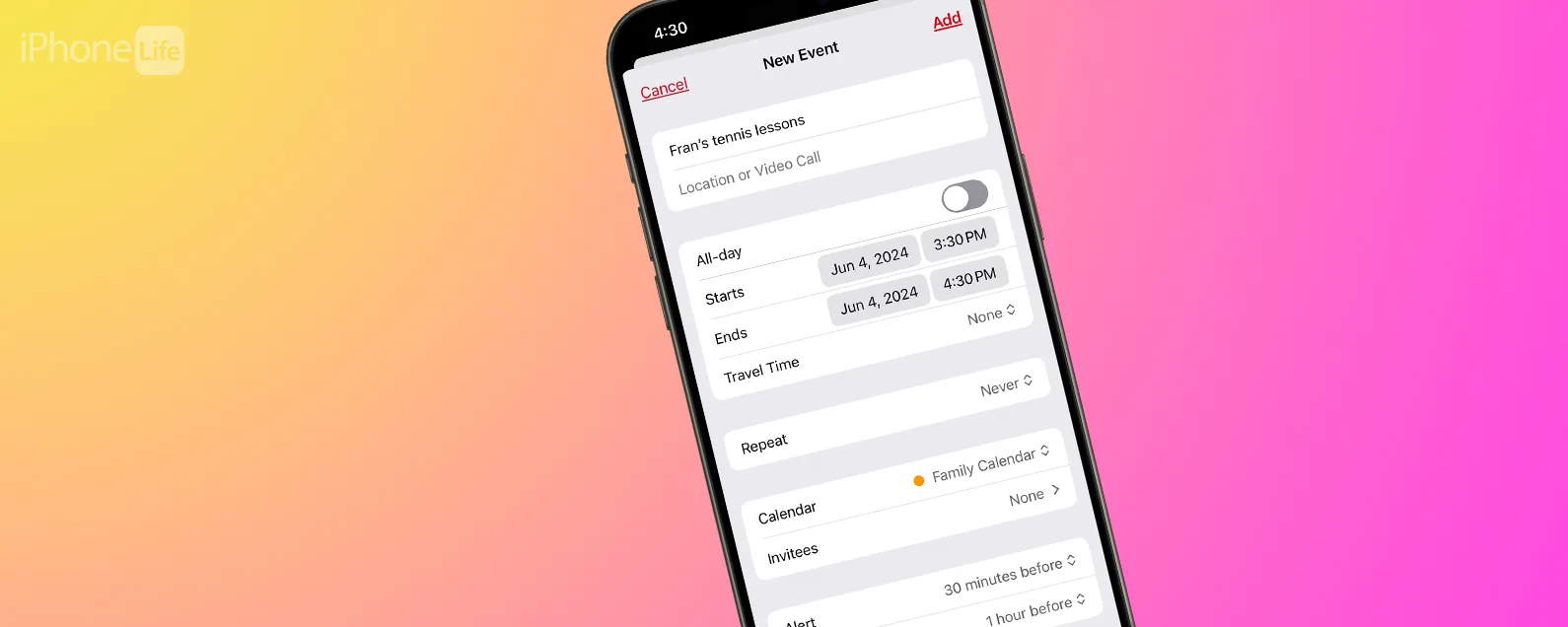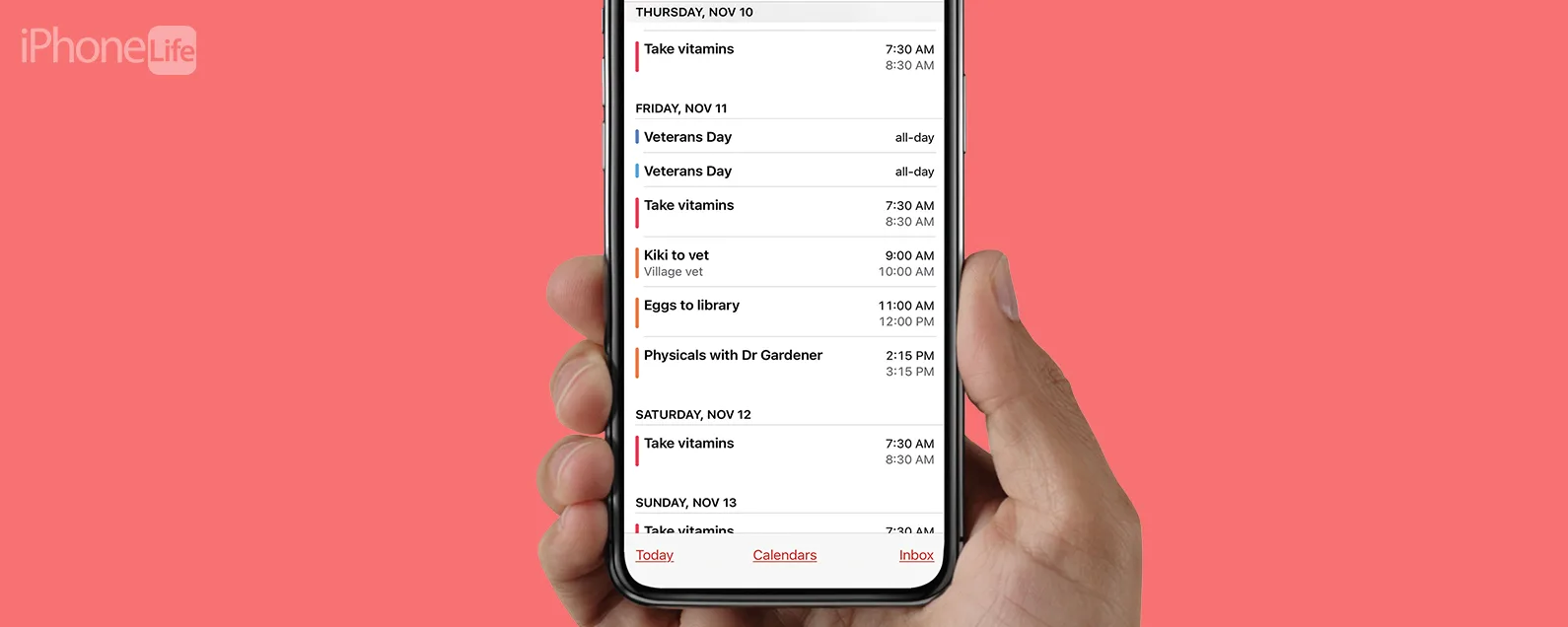如何在訊息中使用效果
經過康納凱裡 更新於 09/19/2016
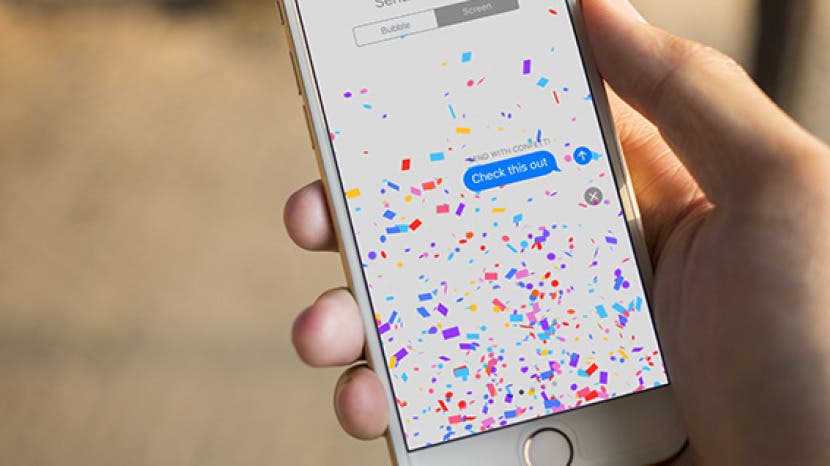
* 本文來自我們的每日提示電子報。報名。*
蘋果在 iPhone 上的 iOS 10 訊息中添加了它能想到的所有不同的花哨功能。其中一項功能是能夠為您發送的訊息添加效果。這些效果可能會套用於單一文字或整個螢幕。我們將討論如何使用兩者。以下是如何在訊息中使用效果。
有關的:如何對簡訊做出反應

發現 iPhone 的隱藏功能
獲取每日提示(帶有螢幕截圖和清晰的說明),以便您每天只需一分鐘即可掌握您的 iPhone。
對您發送的單一簡訊使用效果:
打開訊息應用程式並輸入您要發送的簡訊。
3D 觸碰「傳送」按鈕,即向上的箭頭。
在「傳送效果」下,您將看到「氣泡」和「螢幕」。
氣泡應該已被選擇,但如果沒有,請點擊氣泡。
從清單中選擇要添加的效果:猛烈、響亮、柔和、隱形墨水。當您點擊每個選項時,它會向您顯示其外觀的預覽。
選擇要使用的氣泡效果後,點選傳送按鈕。下圖是隱形墨水選項的範例。
在訊息中傳送螢幕效果:
在訊息應用程式中,輸入您要發送的簡訊。
3D 觸控發送按鈕。
在傳送效果下,點選螢幕。
左右滑動選擇要發送的效果。
選擇要隨簡訊發送的效果後,請點選「傳送」按鈕。
上方圖片來源:10 FACE / Shutterstock.com
每天一分鐘掌握你的 iPhone:在這裡註冊將我們的免費每日提示直接發送到您的收件匣。
主題
特色產品
這iPhone 攝影學院專門為初學者和高級用戶提供 iPhone 攝影教育,其直接的無行話風格使複雜的主題變得簡單。作為 iPhone Life 訂閱者,您獲得獨家折扣。揭開令人驚嘆的 iPhone 攝影的秘密!